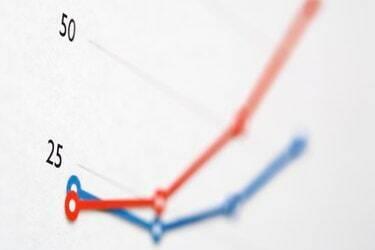
Percentilgrafer viser dig, hvor et stykke data sidder i forhold til andre.
Billedkredit: Thinkstock/Comstock/Getty Images
En percentilgraf hjælper dig med at se, hvordan en given værdi rangerer i forhold til den samlede population. Det gør den ved at se på alle tilgængelige data og generere percentiler baseret på disse data og ikke teoretiske værdier. En almindelig brug af percentilgrafer involverer karaktergennemsnit: en elev med et karaktergennemsnit på 3,5 ser ud til at være blandt de bedste, men i en skole, hvor de fleste elever tjener 3,5 GPA eller højere, så ville den studerende falde til en lavere percentil. Percentilgrafer er også nyttige til at tegne spædbørns vækst – på trods af at de er en sund vægt, vil en nyfødt, der konsekvent bevæger sig ned i percentil, modtage lægehjælp. At lave en percentilgraf involverer Excels indbyggede "PERCENTILE.EXC"-funktion til at tegne en jævn graf over relative procentvise rangeringer.
Trin 1
Opret fem yderligere kolonner ved siden af de data, du ønsker at evaluere. Mærk disse kolonner "0-%", "25-%", "Median", "75-%" og "100-%". Hvis alle dine data er i "B"-kolonnen med rækken, der begynder med to, vil dine nye kolonneetiketter gå i C1, D1, E1, F1, G1.
Dagens video
Trin 2
Skriv "PERCENTILE.EXC([array start]:[array end], .25)", uden anførselstegn, i feltet under "25-%". Gør det samme med hver anden kolonne, du tilføjede, og erstatte ".5" og ".75" med nullet i henholdsvis "Median" og "75-%" rækkernes formler. Hvis du f.eks. bruger 25 poster i kolonne C, vil din formel se ud som "PERCENTIL.EXC(C2:C26, .5)" for "Median".
Trin 3
Skriv "MIN([array start]:[array end])" uden anførselstegn ved siden af rækken mærket "0-%".
Trin 4
Skriv "MAX([array start]:[array end])" uden anførselstegn ved siden af rækken mærket "100-%".
Trin 5
Vælg kolonnerne "0-%" til "100-%" samt rækken under dem.
Trin 6
Klik på pilen under "Linje" i menuen Indsæt. I rullemenuen, der åbnes, skal du vælge det første element, "Linjediagram".
Tip
Fordi dine percentilrækker kan flytte sig over tid, er det en god idé at placere en "$" før kolonnebogstavet og rækkenummeret i hver formel. Når de flyttes, opdateres disse formler automatisk og fortsætter med at identificere det samme sæt data. Din formel for rækken "25-%" kan så se ud som "PERCENTILE.EXC($C$2:$C$26, .25)".
Du kan definere dine data med et navn gennem indstillingen Definer->Navn under menuen Indsæt. Hvis du definerer navnet "MyData", vil formlen være "PERCENTILE.EXC(MyData, .25)"
Du kan formatere navnene på dine percentilkolonner på enhver måde, du vælger. Kolonnen "25-%" kunne for eksempel skrives som "25. Percentil". I sidste ende er det formlerne under disse overskrifter, der er vigtigst.
Advarsel
Processen beskriver forudsætter Microsoft Excel online eller 2010 versioner. Trin kan variere med forskellige versioner.




